Excel RANDBETWEEN Function
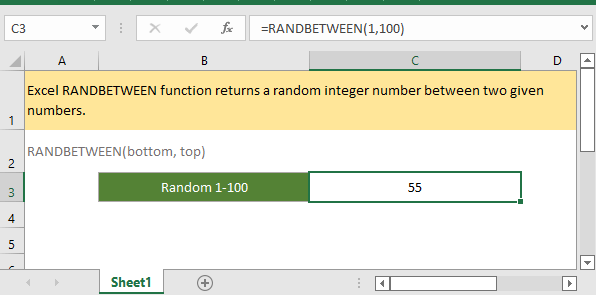
यदि आप इस ट्यूटोरियल का अनुसरण करना चाहते हैं, तो कृपया उदाहरण स्प्रेडशीट डाउनलोड करें।
Description
एक्सेल RANDBETWEEN फ़ंक्शन दो दी गई संख्याओं के बीच एक यादृच्छिक पूर्णांक संख्या लौटाता है। परिणाम में दो दिए गए नंबर शामिल हैं। वर्कशीट बदलने या खोलने पर हर बार RANDBETWEEN फ़ंक्शन एक नया यादृच्छिक नंबर लौटाता है।
वाक्यविन्यास और तर्क
सूत्र वाक्यविन्यास
तर्क
|
प्रतिलाभ की मात्रा
RSI RANDBETWEEN फ़ंक्शन एक पूर्णांक संख्या पर लौटता है।
त्रुटियाँ
#NUM! त्रुटि मान तब होता है जब तर्क नीचे > ऊपर होता है।
#कीमत! त्रुटि मान तब होता है जब फ़ंक्शन में कोई भी तर्क गैर-संख्यात्मक होता है।
टिप्पणियों
1. वर्कशीट बदले जाने पर RANDBETWEEN फ़ंक्शन एक नए परिणाम की गणना करता है, यदि आप परिणाम बदलने से रोकना चाहते हैं, तो परिणाम को केवल एक स्थिर परिणाम में बदलने के लिए मान के रूप में कॉपी और पेस्ट करें।
2. यदि आप RANDBTWEEN फ़ंक्शन द्वारा लौटाए गए यादृच्छिक संख्या को अन्य सूत्रों में उपयोग करना चाहते हैं, तो Enter कुंजी दबाकर परिणाम में बदलाव को रोकने के लिए, आप पहले F9 कुंजी का उपयोग कर सकते हैं और फिर परिणाम प्राप्त करने के लिए Enter कुंजी दबा सकते हैं, यह बदल जाएगा स्थिर मान पर सूत्र परिणाम।
3. RANDBETWEEN फ़ंक्शन एक पूर्णांक >= निचला, और <=शीर्ष देता है।
संस्करण
एक्सेल 2003
उपयोग और उदाहरण
उदाहरण 1: बुनियादी उपयोग
दो मानों के बीच एक यादृच्छिक पूर्णांक संख्या प्राप्त करने के लिए, मान लीजिए 1 और 100 के बीच, कृपया एक सेल चुनें और सूत्र टाइप करें:
=RANDBETWEEN(1,100)
दबाएँ दर्ज यादृच्छिक संख्या प्राप्त करने की कुंजी.
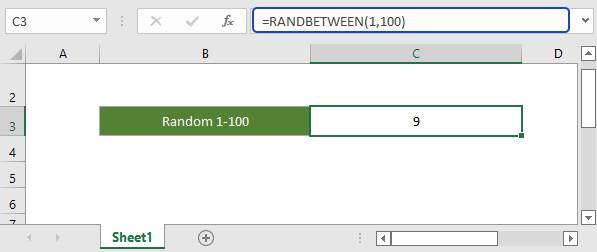
उदाहरण 2: चयनित श्रेणियों में यादृच्छिक पूर्णांक संख्याएँ प्राप्त करें
यदि आप एक बार में किसी चयनित श्रेणी में यादृच्छिक संख्याएँ प्राप्त करना चाहते हैं, तो कृपया एक श्रेणी का चयन करें, और फॉर्मूला बार में RANDBETWEEN फ़ंक्शन टाइप करें, फिर Ctrl दबाए रखें और Enter कुंजी दबाएँ।
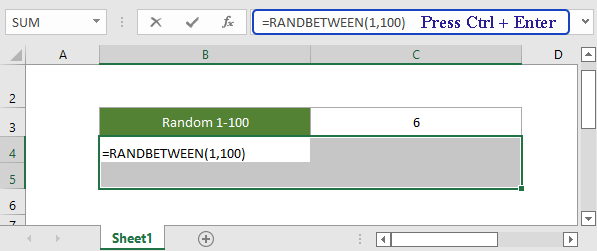
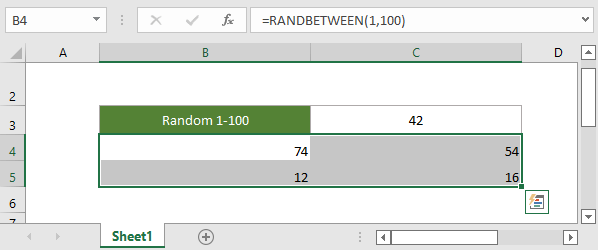
सापेक्ष कार्य:
-
एक्सेल RAND समारोह
RAND फ़ंक्शन 0 और 1 के बीच एक यादृच्छिक संख्या लौटाता है।
-
एक्सेल FACTDOUBLE समारोह
FACTDOUBLE फ़ंक्शन किसी दिए गए नंबर का डबल फैक्टोरियल लौटाता है। उदाहरण के लिए, FACTDOUBLE(5)=15, समतुल्य 5 x 3 x 1।
-
एक्सेल FLOOR समारोह
FLOOR फ़ंक्शन किसी दी गई संख्या को निर्दिष्ट महत्व के निकटतम गुणज तक पूर्णांकित करता है।
-
एक्सेल FLOOR.MATH समारोह
Excel FLOOR.MATH फ़ंक्शन किसी दिए गए नंबर को निकटतम पूर्णांक या निर्दिष्ट महत्व के निकटतम गुणक तक पूर्णांकित करता है।
सर्वोत्तम कार्यालय उत्पादकता उपकरण
एक्सेल के लिए कुटूल - आपको भीड़ से अलग दिखने में मदद करता है
एक्सेल के लिए कुटूल 300 से अधिक सुविधाओं का दावा करता है, यह सुनिश्चित करना कि आपको जो चाहिए वह बस एक क्लिक दूर है...

ऑफिस टैब - माइक्रोसॉफ्ट ऑफिस में टैब्ड रीडिंग और एडिटिंग सक्षम करें (एक्सेल शामिल करें)
- दर्जनों खुले दस्तावेज़ों के बीच स्विच करने के लिए एक सेकंड!
- हर दिन आपके लिए सैकड़ों माउस क्लिक कम करें, माउस हाथ को अलविदा कहें।
- एकाधिक दस्तावेज़ों को देखने और संपादित करने पर आपकी उत्पादकता 50% बढ़ जाती है।
- क्रोम, एज और फ़ायरफ़ॉक्स की तरह, ऑफिस (एक्सेल सहित) में कुशल टैब लाता है।

